Top 3 maneiras fáceis de restaurar contatos perdidos ou excluídos no iPhone
A perda de alguns dos contatos no seu dispositivo pode seruma experiência muito frustrante. Você precisa deles para se comunicar e quando você perde alguns particularmente importantes, você pode realmente estar fora de ordem. A primeira coisa que você procura é conselhos sobre como restaurar contatos excluídos no iPhone. O fato é que existem várias maneiras de restaurar o contato do iPhone. Mas o método escolhido dependerá de você ter um backup ou não.
Neste artigo, nós olhamos para 3 maneiras muito eficazes para restaurar os contatos do iPhone excluídos de minério perdido no seu iPhone XS / XS Max / XR / X / 8/8 Plus / 7/7 Plus / 6S / 6 / SE / 5s / 5.
- Way 1. Como restaurar contatos perdidos no iPhone sem um backup?
- Way 2. Como restaurar contatos do iPhone a partir do iTunes?
- Way 3: Way 3. Como restaurar contatos no iPhone a partir dos backups do iCloud?
Way 1. Como restaurar contatos perdidos no iPhone sem um backup?
Se você não tiver um backup do perdido ou excluídocontatos, a única maneira de recuperá-los é usando uma ferramenta de recuperação de dados. https://www.tenorshare.com/products/iphone-data-recovery.html é talvez a melhor ferramenta de recuperação de dados iOS que garante facilidade de uso e eficácia na recuperação de dados de qualquer dispositivo iOS.
Para usar este programa para recuperar seus contatos, instale-o em seu computador e siga estas etapas simples.
Etapa 1: Conecte o iPhone ao computador e espere o programa detectar o dispositivo. Quando solicitado a "Confiar em seu computador", toque em "Confiar" no seu dispositivo.

Passo 2: Em seguida, selecione o tipo de dados que você deseja restaurar. Verifique se "Contatos" está marcado e clique em "Verificar agora".
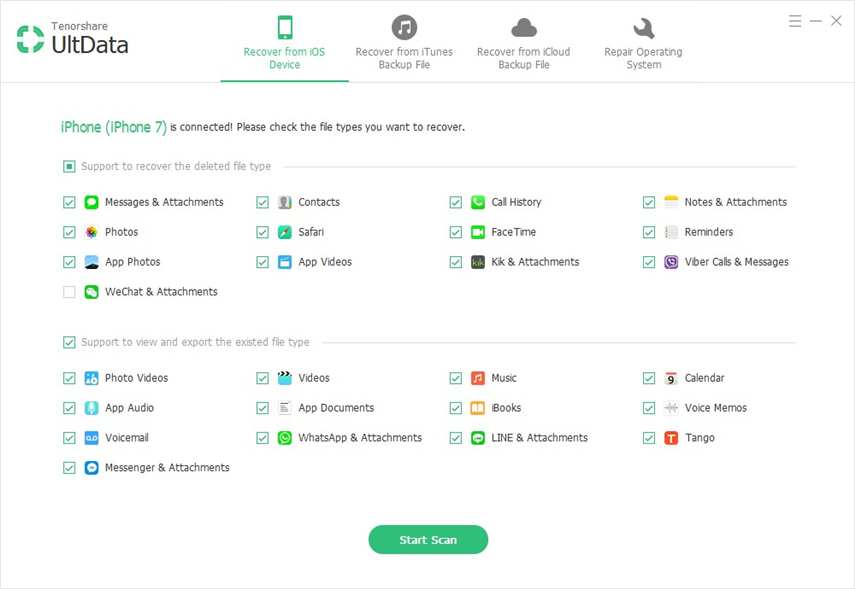
Passo 3: Quando a varredura estiver completa, o programa exibirá todos os contatos naquele dispositivo (ambos apagados e existentes). Selecione os que deseja restaurar e clique em "Recuperar" para salvá-los.
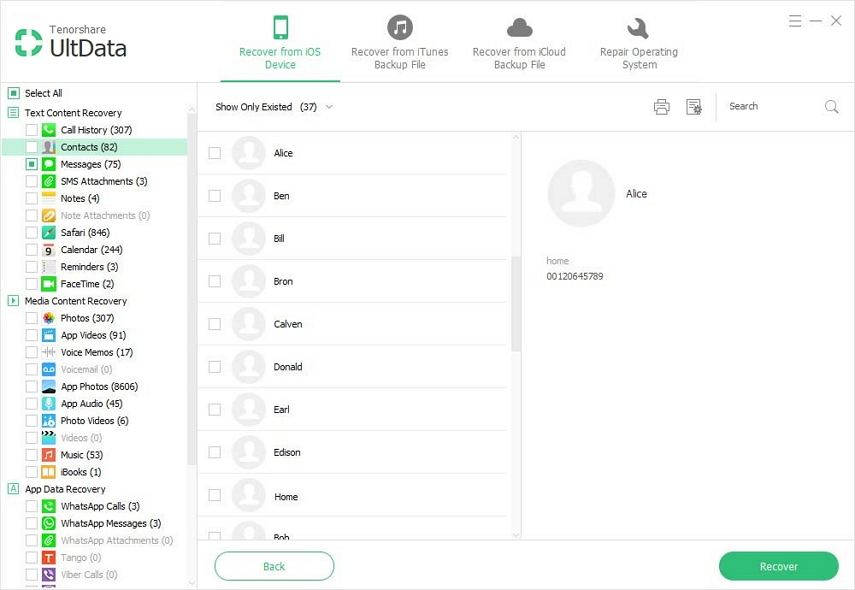
Way 2. Como restaurar contatos do iPhone a partir do iTunes?
Se você tiver um backup do iTunes, poderá restaurar o backup em seu dispositivo para recuperar os contatos. Veja como fazer isso no Apple Way;
Passo 1: Abra o iTunes no seu computador e conecte o iPhone ao computador usando cabos USB.
Etapa 2: selecione o iPhone quando ele aparecer no iTunes e clique em "Restaurar backup".
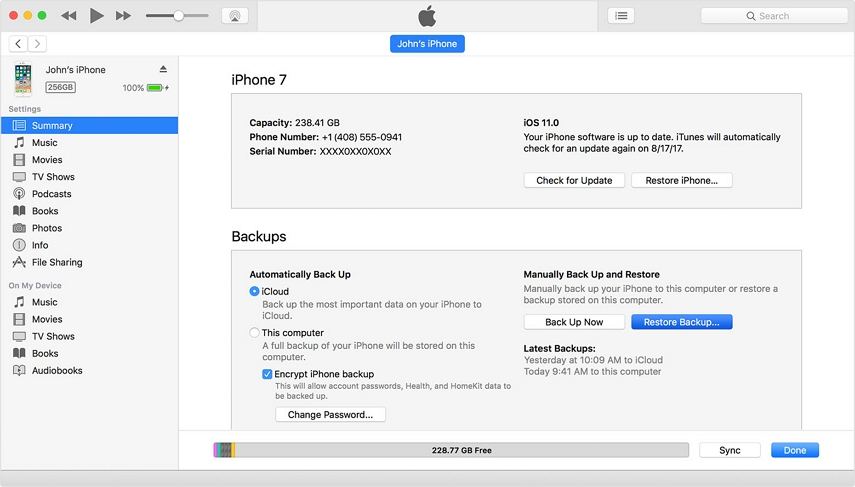
Etapa 3: selecione o backup mais recente e clique em "Restaurar" para iniciar o processo.
Tenorshare UltData também pode ser usado para restaurar os contatos em um backup do iTunes tem algumas vantagens sobre o processo oficial do iTunes. Essas vantagens incluem o seguinte;
- Enquanto você pode perder alguns dos dados no dispositivoque não está disponível no backup do iTunes quando você restaura o dispositivo, o Tenorshare elimina essa possibilidade, permitindo que você mantenha os dados no dispositivo.
- Você pode visualizar todos os dados no arquivo de backup e selecionar apenas os arquivos que deseja recuperar.
- Você pode recuperar os dados no backup do iTunes, mesmo que você não tenha acesso ao dispositivo
Para usar o Tenorshare, siga estes passos simples:
Passo 1: Abra o Tenorshare no seu computador e clique em "Recuperar Dados do Arquivo de Backup do iTunes". O programa deve detectar os backups do iTunes no seu computador.
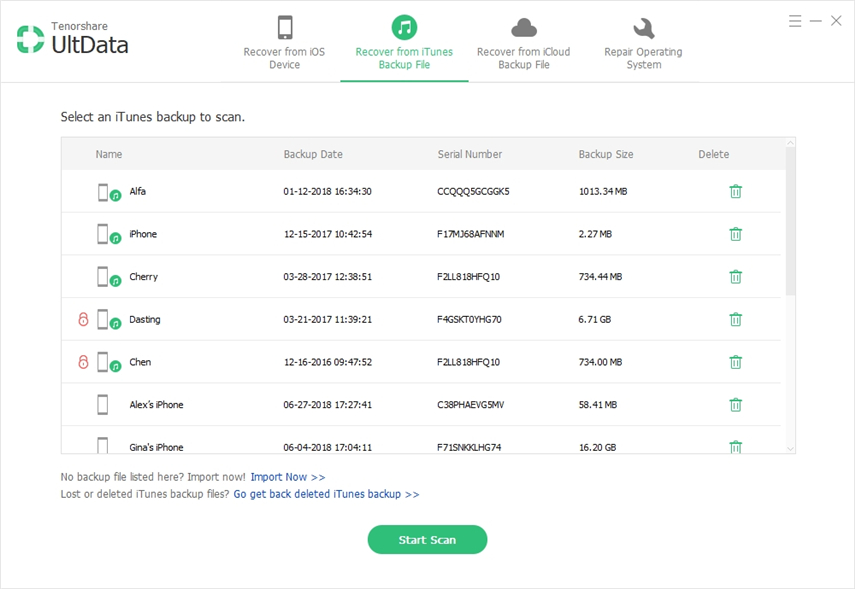
Passo 2: Selecione o arquivo de backup com os contatos que você precisa e clique em “Recuperar”.
Etapa 3: O programa começará a verificar o backup dos dados nele contidos. Quando a verificação estiver concluída, selecione os contatos que você precisa e clique em “Recuperar”.
Way 3. Como restaurar contatos no iPhone a partir dos backups do iCloud?
Se você tiver um backup do iCloud, veja como restaurar dados para recuperar seus contatos;
Passo 1: Você primeiro precisa apagar todo o conteúdo e configurações do dispositivo. Para fazer isso, vá para Configurações> Geral> Redefinir> Apagar Todo o Conteúdo e Configurações.
Etapa 2: Isso levará você para a tela de configuração. Siga as instruções e, quando chegar à tela "Aplicativos e dados", escolha "Restaurar do backup do iCloud".
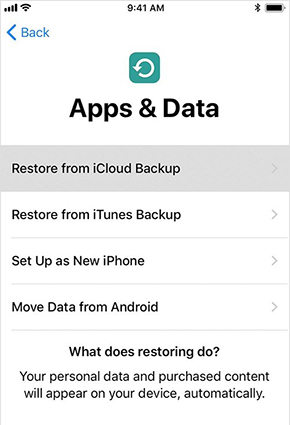
Etapa 3: faça login no iCloud e selecione o backup relevante. Mantenha-se conectado a uma rede Wi-Fi até que o processo seja concluído.
Como é com o iTunes, o Tenorshare também pode ser usadopara recuperar dados de um backup do iCloud. E é muito mais vantajoso recuperar dados usando o Tenorshare do que restaurar o backup do iCloud. Aqui estão algumas vantagens;
- Você não precisa apagar o dispositivo para iniciar o processo.
- Você pode ver o conteúdo do arquivo de backup e, portanto, selecionar o tipo de dados a serem restaurados.
- Você não precisa de uma conexão com a Internet ou acesso ao dispositivo para restaurar dados de um backup do iCloud.
Para usá-lo, siga estes passos simples:
Etapa 1: Abra o programa e, na janela principal, selecione "Recuperar do arquivo de backup do iCloud". Você precisará entrar para acessar os backups do iCloud.
Passo 2: Na próxima janela, selecione o backup do iCloud que você precisa e clique em "Next" para baixá-lo. Clique em "OK" para escanear os dados no backup.
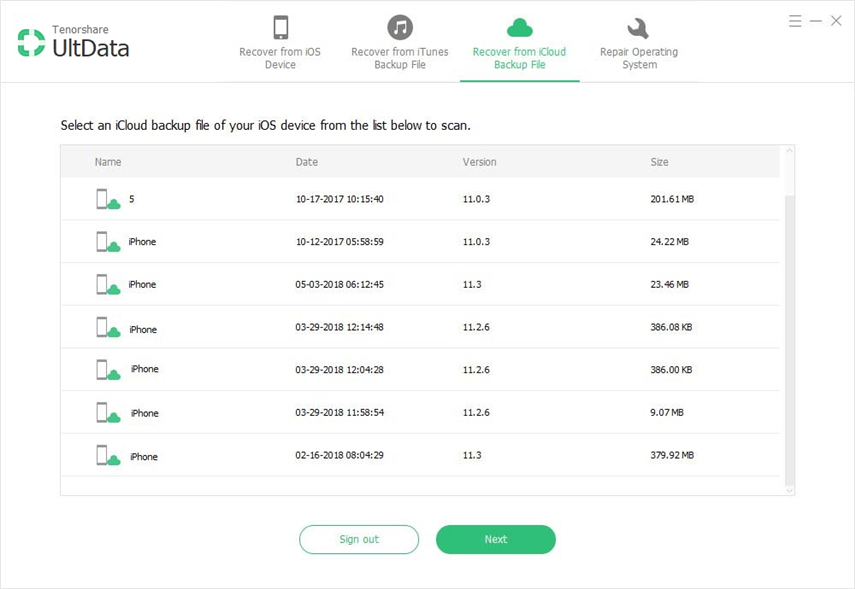
Etapa 3: Quando a varredura estiver concluída, você deverá ver uma luz se todos os dados desse arquivo de backup. Selecione os contatos que você precisa e clique em "Recuperar" para salvá-los em seu computador.
Resumo
Você pode usar os métodos acima para restaurar os contatos do iPhone, quer você tenha um backup ou não. Compartilhe seu processo conosco na seção de comentários abaixo.









